Nóng
AnyRec Video Converter
Chuyển đổi và chỉnh sửa video/âm thanh ở hơn 1000 định dạng.
An toàn tải
Cách chuyển đổi máy quay lớn MTS sang MP4 [8 cách dành cho bạn]
Chuyển đổi MTS sang MP4 là một ý tưởng tuyệt vời để tạo video MTS được quay từ máy quay Sony hoặc Panasonic có thể phát được trên các thiết bị Android và Apple. Tất nhiên để làm được điều đó bạn cần phải có công cụ chuyển đổi video. Đừng lo lắng nếu bạn không có; bài đăng này thu thập và kiểm tra tám công cụ chuyển đổi MTS sang MP4 trên thị trường mà bạn có thể sử dụng trên máy tính để bàn hoặc trực tuyến. Và cùng với tên và mô tả ngắn gọn của họ, bài đăng này cũng liệt kê các bước của họ! Hãy khám phá chúng ngay bây giờ.
Danh sách Hướng dẫn
Cách tối ưu để chuyển đổi MTS sang MP4 [Chất lượng cao] Chuyển đổi MTS sang MP4 thông qua VLC Media Player Cách sử dụng phanh tay để chuyển đổi MTS sang MP4 5 công cụ trực tuyến để chuyển đổi MTS sang MP4 miễn phí FAQsCách tối ưu để chuyển đổi MTS sang MP4 [Chất lượng cao]
Nếu bạn muốn sử dụng bộ chuyển đổi MTS sang MP4 cung cấp dịch vụ chuyển đổi tối ưu với đầu ra chất lượng cao thì AnyRec Video Converter là những gì bạn cần! Công cụ tương thích với Windows và Mac này chuyển đổi MTS sang hơn 1000 định dạng phương tiện, bao gồm cả MP4. Nó có công nghệ tăng tốc GPU đầy đủ giúp chuyển đổi các tệp MTS sang MP4 với tốc độ từ 30x đến 50X! Hơn nữa, bất kể tốc độ đó, công cụ này có thể duy trì chất lượng ban đầu của tệp MTS trong quá trình chuyển đổi. Hơn nữa, công cụ này cho phép bạn chuyển đổi MTS sang MP4 ở mọi kích cỡ và thậm chí hàng loạt!

Chuyển đổi hàng loạt video MTS sang MP4 với tốc độ 50 lần.
Video MTS nâng cấp từ 480p lên 8K với chất lượng cao.
Điều chỉnh chất lượng video đầu ra một cách linh hoạt với độ phân giải, bitrate,…
Chỉnh sửa video MTS bằng cách xoay, cắt, hợp nhất, v.v.
An toàn tải
An toàn tải
Bước 1.Cài đặt AnyRec Video Converter công cụ trên máy tính của bạn. Sau đó, chạy công cụ, nhấp vào nút thả xuống "Thêm tệp" và chọn "video MTS" bạn muốn chuyển đổi để nhập.
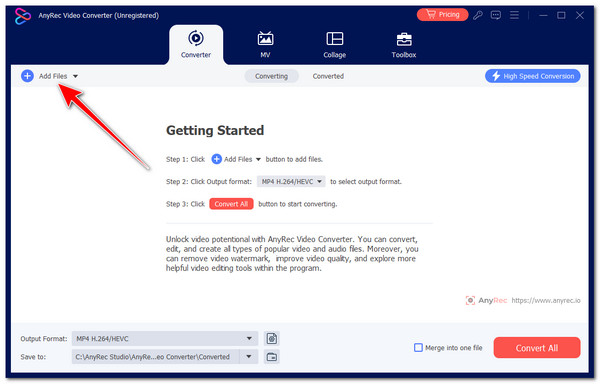
Bước 2.Tiếp theo, nhấp vào nút danh sách thả xuống "Định dạng" ở góc bên phải, nhấp vào tab "Video" và chọn định dạng "MP4" từ ngăn bên trái.

Lời khuyên
Từ danh sách tùy chọn MP4, bạn có thể chọn "Video 4K" để có đầu ra chất lượng cao. Bạn cũng có thể điều chỉnh thêm thông số từ nút "Cài đặt".
Bước 3.Sau khi bạn hoàn tất các thiết lập ở trên, hãy nhấp vào nút "Chuyển đổi tất cả" ở góc dưới bên trái của công cụ để bắt đầu chuyển đổi tệp MTS sang định dạng MP4.

An toàn tải
An toàn tải
Chuyển đổi MTS sang MP4 thông qua VLC Media Player
Một công cụ chuyển đổi MTS sang MP4 khác mà bạn cũng nên thử là VLC Media Player mã nguồn mở và miễn phí. Mặc dù nó không phải là một công cụ chuyển đổi video chuyên dụng nhưng bạn vẫn có thể chuyển đổi video MTS sang nhiều định dạng đa phương tiện khác nhau như MP4, MKV, AVI, v.v. Tuy nhiên, VLC không thể chuyển đổi hàng loạt tệp MTS sang MP4 và nó thiếu các tính năng nâng cao video , điều này sẽ làm giảm chất lượng của video MTS.
Bước 1.Cài đặt VLC trên máy tính của bạn. Sau đó, nhấp vào tab "Phương tiện" ở góc trên cùng bên phải và chọn tùy chọn "Chuyển đổi/Lưu".
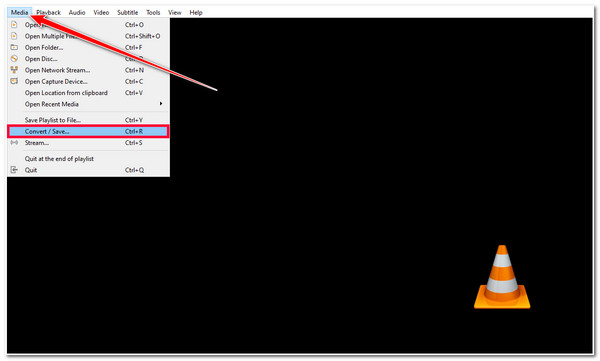
Bước 2.Tiếp theo, nhấp vào nút "+Thêm" và chọn tệp MTS bạn muốn chuyển đổi. Sau đó, nhấp vào nút "Chuyển đổi/Lưu" ở góc bên trái.
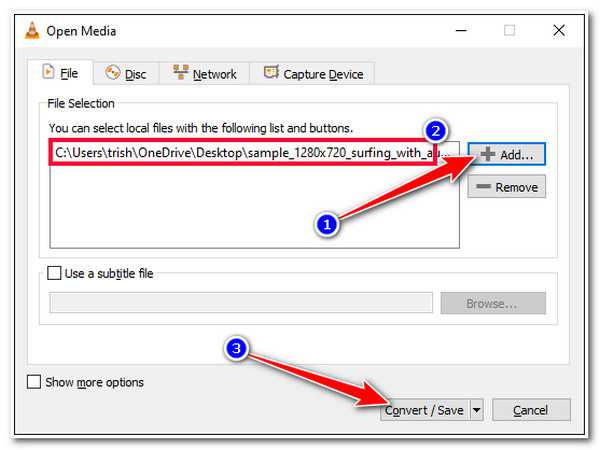
Bước 3.Nhấp vào nút thả xuống "Hồ sơ" và chọn tùy chọn "Video - H.265 + MP3(MP4)" từ danh sách để chuyển đổi MTS sang MP4. Bạn cũng có thể chỉnh sửa và nâng cao đầu ra.
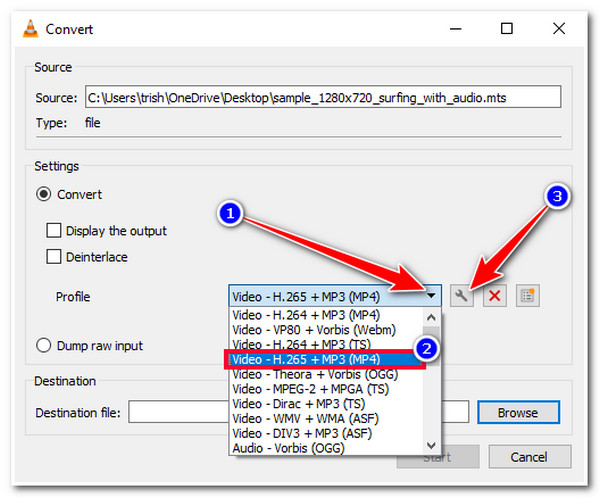
Bước 4.Sau đó, chọn vị trí thư mục tệp nơi bạn muốn lưu trữ tệp đã chuyển đổi bằng cách nhấp vào nút "Duyệt". Sau đó, nhấp vào nút "Bắt đầu" để kích hoạt chuyển đổi MTS sang MP4.
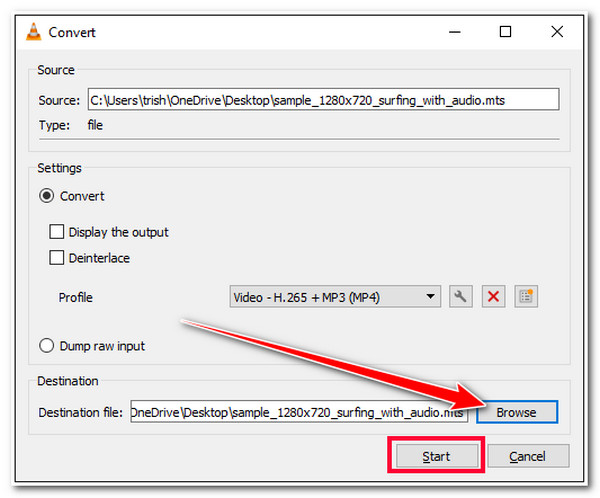
Cách sử dụng phanh tay để chuyển đổi MTS sang MP4
Ngoài VLC, Handbrake là một công cụ mã nguồn mở và miễn phí khác để chuyển đổi MTS sang MP4. Handbrake là một công cụ chuyển mã video chuyển đổi MTS sang MP4, MKV và WebM. Đó là một vài định dạng đầu ra, phải không? Mặc dù nó hỗ trợ chuyển đổi hàng loạt tệp MTS trong hàng đợi nhưng tốc độ chuyển đổi MTS sang MP4 vẫn chậm.
Bước 1.Cài đặt Phanh tay trên máy tính của bạn. Sau đó, chạy công cụ và kéo file "MTS" bạn muốn chuyển sang định dạng MP4 trên giao diện của công cụ.
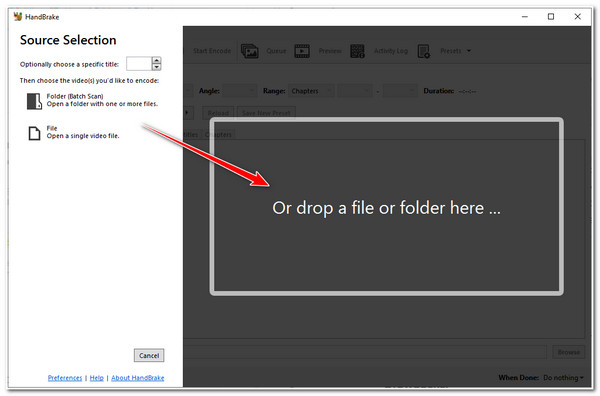
Bước 2.Sau đó, nhấp vào nút thả xuống "Định dạng" và chọn định dạng "MP4" từ danh sách tùy chọn. Bạn cũng có thể sửa đổi chất lượng đầu ra, khung hình / giây, bộ mã hóa, v.v. trong tab "Video".

Bước 3.Sau khi hoàn tất, hãy nhấp vào nút "Bắt đầu mã hóa" để bắt đầu quá trình chuyển đổi. Và thế là xong! Đó là cách bạn sử dụng Handbrake này như một công cụ chuyển đổi MTS sang MP4!
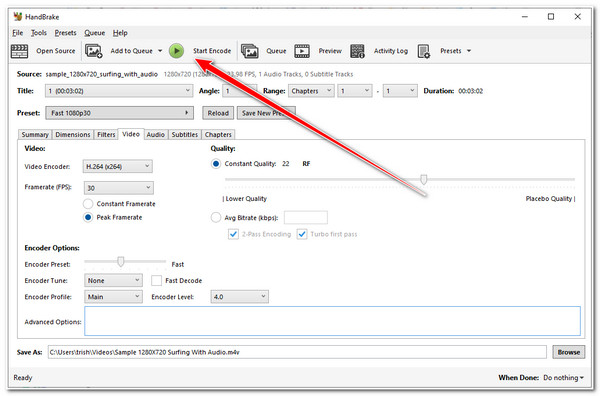
5 công cụ trực tuyến để chuyển đổi MTS sang MP4 miễn phí
Bên cạnh những công cụ chuyển đổi MTS sang MP4 có thể tải xuống, trên thị trường còn có các công cụ trực tuyến cung cấp dịch vụ chuyển đổi tương tự! Và trên bài đăng này, bạn sẽ thấy năm trong số chúng ở đây! Vì vậy, không cần phải đắn đo thêm nữa, hãy khám phá từng phần mềm trong số chúng và xem cách chúng chuyển đổi MTS của bạn sang MP4.
1. AnyRec Free Video Converter
Công cụ trực tuyến đầu tiên bạn có thể sử dụng để chuyển đổi MTS sang MP4 là AnyRec Free Video Converter. Điều tương tự cũng xảy ra với phiên bản máy tính để bàn của nó; công cụ trực tuyến này có thể chuyển đổi tệp MTS của bạn sang hơn 1000 định dạng phương tiện, bao gồm MP4, MOV, WebM, v.v. Hơn nữa, không giống như các công cụ chuyển đổi video trực tuyến khác, công cụ này cho phép bạn nhập video MTS mà không có giới hạn về kích thước tệp và chuyển đổi mỗi ngày.
Bước 1.Chuyến thăm AnyRec Free Video Convertertrang web chính thức của, hãy nhấp vào nút "Thêm tệp để bắt đầu" để nhập tệp MTS.
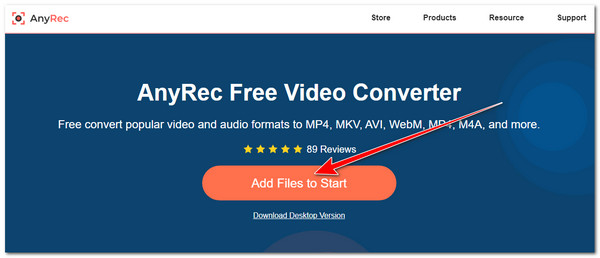
Bước 2.Tiếp theo, đánh dấu vào nút "MP4" để chọn định dạng MP4. Bạn cũng có thể điều chỉnh độ phân giải, khung hình/giây, tốc độ bit, v.v. của đầu ra bằng cách nhấp vào nút "Cài đặt". Sau khi hoàn tất, hãy nhấp vào nút "OK".
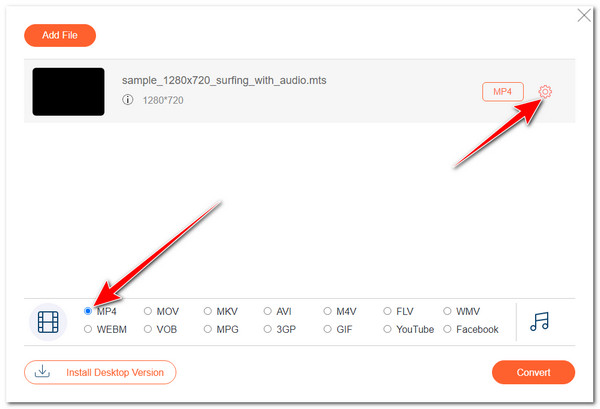
Bước 3.Sau đó, nhấp vào nút "Chuyển đổi" để kích hoạt quá trình chuyển đổi MTS sang MP4. Chọn một thư mục để lưu chúng.
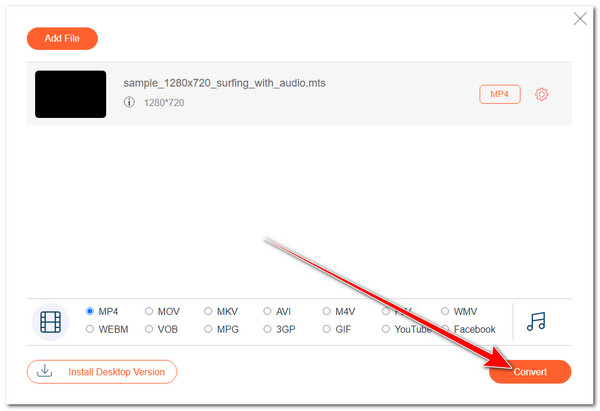
2. Chuyển đổi miễn phí
Một công cụ trực tuyến khác mà bạn có thể sử dụng để chuyển đổi MTS sang MP4 là FreeConvert. Công cụ trực tuyến này cung cấp khả năng chuyển đổi dễ dàng do giao diện và tính năng đơn giản của nó. Hơn nữa, nó cũng được trang bị các tùy chọn cấu hình đầu ra cho phép bạn sửa đổi tỷ lệ khung hình, khung hình / giây, codec, v.v. của đầu ra. Tuy nhiên, lưu ý rằng công cụ này chỉ cho phép bạn nhập video MTS với kích thước tệp tối đa 1GB.
Bước 1.Truy cập FreeConvert MTS to MP4 Converter trên trình duyệt máy tính của bạn. Sau đó, nhấp vào nút "Chọn tệp" để đưa tệp MTS bạn muốn chuyển đổi vào.
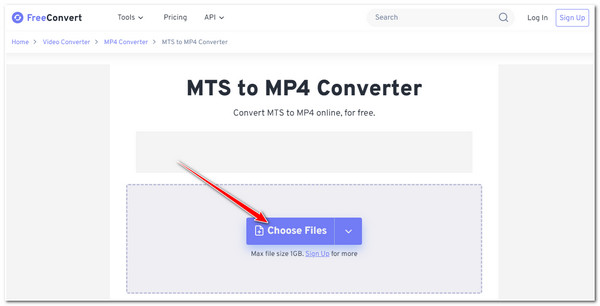
Bước 2.Tiếp theo, công cụ sẽ tự động đặt MP4 làm định dạng đầu ra; nhấp vào nút "Chuyển đổi" để bắt đầu quá trình chuyển đổi. Sau khi hoàn tất, bạn có thể tải xuống đầu ra.
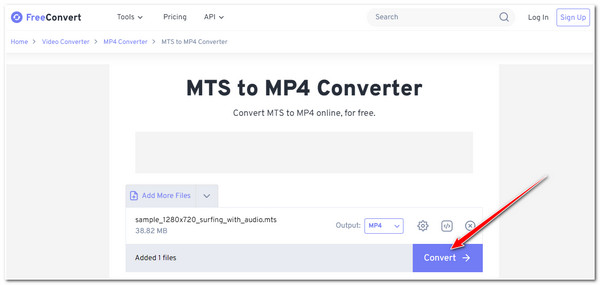
3. CloudConvert
CloudConvert cho phép bạn tự do chuyển đổi các tệp MTS của mình sang định dạng MP4 và hơn 200 định dạng. Hơn nữa, công cụ trực tuyến này cung cấp các tùy chọn tinh chỉnh cho phép bạn định cấu hình độ phân giải, tỷ lệ khung hình, codec, v.v. Đáng buồn thay, công cụ này chỉ cho phép bạn thực hiện 25 chuyển đổi/ngày. Như vậy đã có rất nhiều chuyển đổi và nếu bạn muốn thử chuyển đổi này thì đây là các bước dành cho bạn.
Bước 1.Truy cập trang web CloudConvert MTS to MP4 Converter trên trình duyệt của bạn. Sau đó, nhấp vào nút "Chọn tệp" và đưa tệp MTS mà bạn muốn thay đổi định dạng vào.
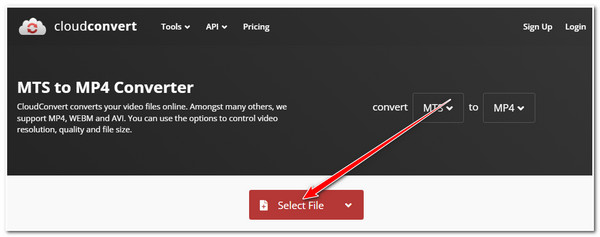
Bước 2.Tiếp theo, công cụ sẽ tự động chọn MP4 làm định dạng đầu ra. Nhấp vào nút "Chuyển đổi" để bắt đầu chuyển đổi tệp MTS của bạn. Sau khi hoàn tất, bạn có thể tải xuống ngay lập tức.
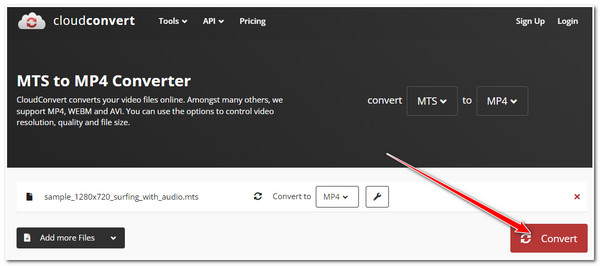
4. Zamzar
Nếu bạn đang tìm kiếm một công cụ chuyển đổi MTS sang MP4 đơn giản hơn nhiều, bạn phải thử Zamzar. Công cụ trực tuyến này hỗ trợ giao diện đơn giản với quy trình làm việc đơn giản, giúp bạn bắt đầu quá trình chuyển đổi dễ dàng hơn. Tuy nhiên, không giống như ba công cụ đầu tiên, Zamzar chỉ cho phép bạn nhập MTS với kích thước tối đa là 50 MB. Dưới đây là các bước để sử dụng Zamzar làm công cụ chuyển đổi MTS sang MPEG4 của bạn:
Bước 1.Đi tới trình duyệt máy tính của bạn và truy cập trang web "Zamzar MTS to MP4". Sau đó, nhấp vào nút "Chọn tệp" để nhập tệp MTS của bạn.
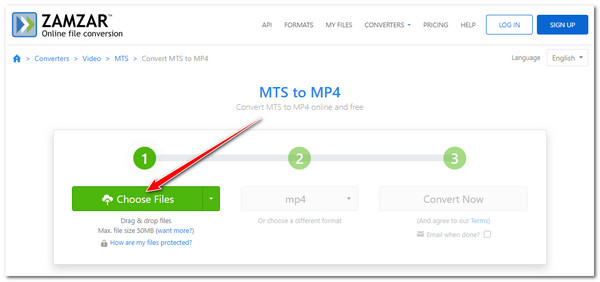
Bước 2.Nhấp vào nút "Chuyển đổi ngay" để bắt đầu quá trình chuyển đổi. Sau đó, bạn có thể tải xuống ngay kết quả.
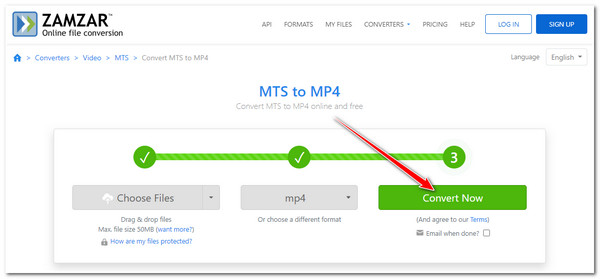
5. Chuyển đổi tập tin
Công cụ trực tuyến cuối cùng bạn có thể sử dụng để chuyển đổi MTS sang MP4 là ConvertFiles. Mặc dù công cụ trực tuyến này có giao diện khá buồn tẻ và đơn giản nhưng nó vẫn có thể thực hiện được công việc của mình. Giờ đây, mặc dù có cách chuyển đổi MTS sang MP4 đơn giản và nhanh chóng, ConvertFiles không có tùy chọn cho phép bạn điều chỉnh đầu ra. Vì vậy, chất lượng đầu ra không được đảm bảo.
Bước 1.Truy cập trang web "ConvertFiles MTS to MP4" trên trình duyệt máy tính của bạn. Sau đó, nhấp vào nút "Duyệt" và chọn tệp MTS bạn muốn chuyển đổi.
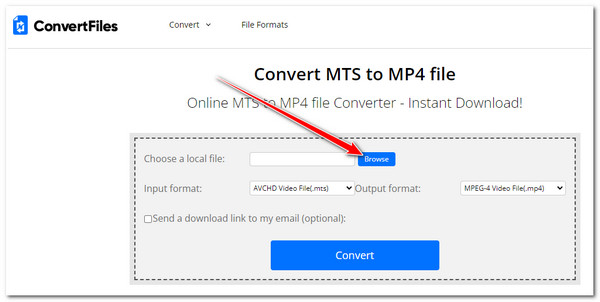
Bước 2.Sau đó, nhấp vào nút thả xuống "Định dạng đầu ra", chọn tùy chọn "Tệp video MPEG-4 (.mp4)" và nhấp vào nút "Chuyển đổi" để bắt đầu chuyển đổi MTS sang MP4.
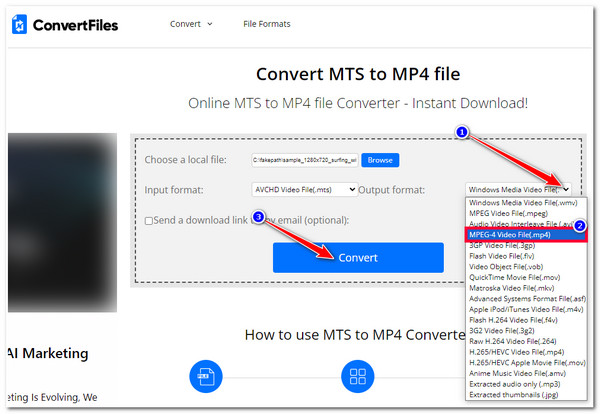
FAQs
-
Tôi có thể sử dụng trình phát media mặc định của máy Mac để mở tệp MTS không?
Không. Trình phát QuickTime của Mac không hỗ trợ video ở định dạng MTS. Nó chỉ hỗ trợ phát MP4, MOV, FLV, v.v. Trong trường hợp đó, bạn phải chuyển đổi tệp MTS trước khi phát chúng trên máy Mac.
-
Tôi có thể truy cập tất cả các công cụ chuyển đổi MTS sang MP4 trực tuyến đó trên trình duyệt của điện thoại không?
Đúng. Bạn có thể truy cập các công cụ chuyển đổi trực tuyến đó trên trình duyệt Android/iPhone của mình. Bạn cũng có thể thực hiện quá trình chuyển đổi bằng cách sử dụng chúng trên thiết bị của mình.
-
Làm cách nào tôi có thể loại bỏ giới hạn kích thước tệp FreeConvert?
Để loại bỏ giới hạn kích thước tệp của FreeConvert, bạn phải tận dụng một trong các gói giá được cung cấp. Giá gói của nó bắt đầu từ $12,99.
-
Zamzar có nhúng hình mờ trên đầu ra của nó không?
Không. Mặc dù Zamzar cung cấp dịch vụ chuyển đổi miễn phí nhưng nó không nhúng/phủ hình mờ trên đầu ra của nó. Bạn có thể tận hưởng việc chuyển đổi bất kỳ tệp phương tiện nào, bao gồm MTS sang MP4, từ đó mà không phải lo lắng về hình mờ.
-
ConvertFiles có an toàn để sử dụng không?
Đúng. Dựa trên trang web chính thức của ConvertFiles, họ ưu tiên độ tin cậy và bảo mật của người dùng. Trang web của công cụ trực tuyến này sử dụng mã hóa SSL để bảo vệ dữ liệu người dùng. Hơn nữa, công cụ trực tuyến này còn được thiết lập để tự động xóa video đã nhập khỏi máy chủ sau 24 giờ.
Phần kết luận
Đó là nó! Đó là tám công cụ chuyển đổi video mạnh mẽ để chuyển đổi MTS sang MP4! Với những công cụ này, bạn có thể chuyển đổi tệp MTS từ máy quay và làm cho chúng có thể phát được trên thiết bị di động của bạn. Giả sử bạn muốn một cách tối ưu để chuyển đổi MTS sang MP4 với đầu ra chất lượng cao. Trong trường hợp đó, AnyRec Video Converter và AnyRec Free Video Converter là những gì bạn đang tìm kiếm! Với các tính năng chuyển đổi của công cụ này, bạn có thể chuyển đổi MTS sang MP4 một cách hiệu quả với chất lượng cao!
An toàn tải
An toàn tải
